ppt中如何插入视频以及对视频美化
来源:网络收集 点击: 时间:2024-08-19我们先把PPT文稿和我们要插入的视频放在一个文件夹中,如果在其它电脑上播放,需要把这个文件夹都拷贝过去,视频才能播放的!
 2/9
2/9然后我们打开演示文稿ppt,选择插入视频的一张幻灯片,然后插入视频!我们选择菜单:插入-影片和声音-文件中的影片。
 3/9
3/9在出现的窗口中,我们找到我们文件夹中的视频,确定后插入进来!PPT对插入的视频是有格式要求的,如果您的视频不符合PPT要求的格式,需要对视频转换格式后再进行插入!
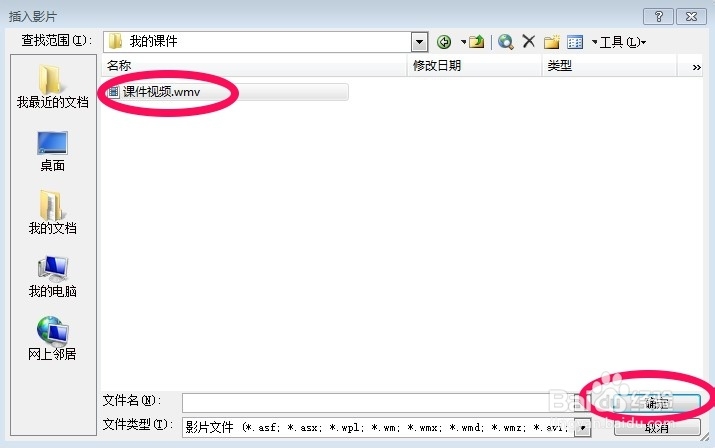 4/9
4/9插入视频后会询问您,视频在幻灯片放映时是自动播放还是单击鼠标播放!小编这里选择自动播放!
 5/9
5/9然后我们选择视频,通过对边缘的白点操作将视频调整到合适的大小,然后调整到合适的位置!
 6/9
6/9我们插入的视频在幻灯片放映时已经可以播放了,但是小编认为视频的外观不是和美观,我们如何对视频的边缘进行美化呢!其实方法很多,最简单的方法就是在视频上单击鼠标右键,选择设置图片格式!
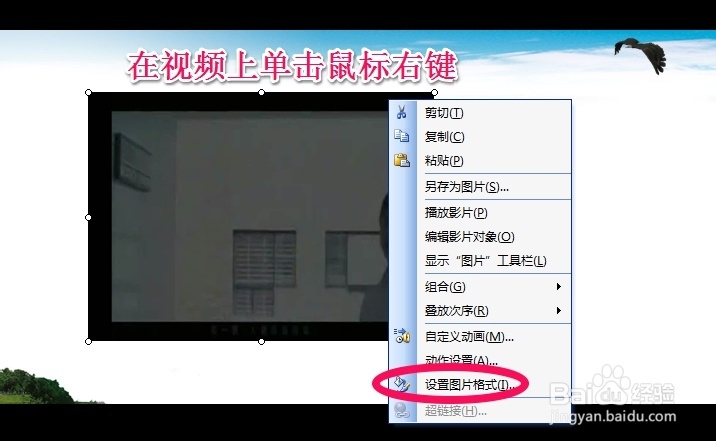 7/9
7/9我们在设置图片格式-颜色与线条中设置一下线条颜色和线条的粗细!
 8/9
8/9通过上面的简单设置,我们已经看到视频已经有了一个漂亮的边框!
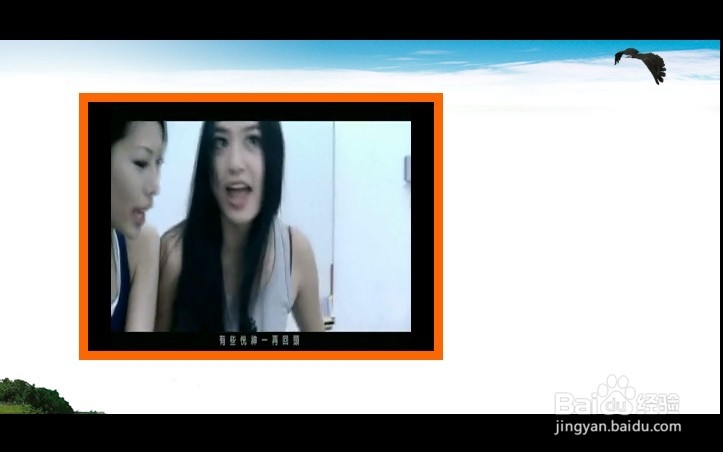 9/9
9/9我们有没有方法让我们的视频看起来更加美观呢?答案是肯定的。我们可以用photoshop软件制作一个图片!然后插入进来,并且把插入的图片放置于底层。小编下面用到的图片来自网络,对原作者表示感谢!大家要记住如果想在其它电脑上正常播放我们的视频,需要将视频和PPT文稿一起拷贝走!
 注意事项
注意事项如果认为本经验对您有所帮助,请点击下面【投票】支持一下小编!如果您想以后随时浏览请点击下面的【收藏】,如果您认为本经验能够帮助到您的朋友,请点击页面右下方的双箭头进行分享。
插入美化版权声明:
1、本文系转载,版权归原作者所有,旨在传递信息,不代表看本站的观点和立场。
2、本站仅提供信息发布平台,不承担相关法律责任。
3、若侵犯您的版权或隐私,请联系本站管理员删除。
4、文章链接:http://www.1haoku.cn/art_1141095.html
 订阅
订阅